ما هي شبكة VPN؟ مزايا وعيوب شبكة VPN الافتراضية الخاصة

ما هو VPN، وما هي مزاياه وعيوبه؟ لنناقش مع WebTech360 تعريف VPN، وكيفية تطبيق هذا النموذج والنظام في العمل.
يقوم معظمنا بحفظ الملفات التي تم تنزيلها في مجلد التنزيلات الافتراضي، كما أن العديد منا لديه العشرات من المجلدات والملفات على سطح المكتب. نظرًا لأن معظم المستخدمين لديهم عدة غيغابايت من البيانات في كل من مجلد التنزيلات ومجلد سطح المكتب (يتم تخزين جميع عناصر سطح المكتب في مجلد سطح المكتب)، فمن المنطقي نقل هذه المجلدات إلى محرك أقراص آخر إذا كان نظام التشغيل Windows أو محرك النظام لديك يعاني من نقص مساحة القرص.
باستخدام الإعدادات الافتراضية، توجد مجلدات مثل المستندات، وسطح المكتب، والتنزيلات، والصور، والموسيقى على محرك تثبيت Windows 10. على سبيل المثال، إذا تم تثبيت Windows 10 على محرك الأقراص "C"، فيمكنك العثور على هذه المجلدات بالانتقال إلى المجلد C:\Users\YourUserName.
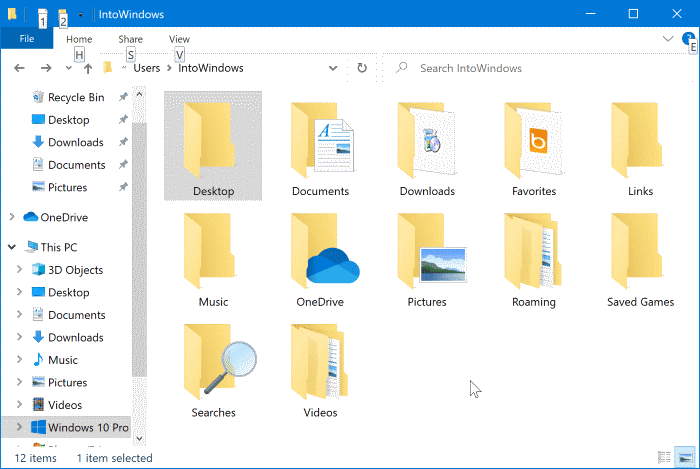
إذا كنت تقوم بتشغيل Windows 10 على SSD صغير نسبيًا أو على قسم صغير من القرص الثابت لديك ونفدت مساحة القرص، فقد تفكر في نقل مجلدات المستندات وسطح المكتب والتنزيلات إلى محرك آخر.
يرغب العديد من المستخدمين في نقل مجلد "ملف تعريف المستخدم" إلى محرك أقراص آخر لتحرير مساحة القرص على قسم النظام، ولكن نظرًا لأن نقل مجلد "ملف تعريف المستخدم" إلى محرك أقراص آخر غير مدعوم بواسطة Windows، فستكون هناك مشكلات عند ترقية Windows 10 إلى إصدار جديد. لذا فمن المنطقي نقل مجلدات سطح المكتب والمستندات والتنزيلات والموسيقى والصور إلى محرك أقراص آخر (عبر مجلد ملف تعريف المستخدم) حيث يكون لديك مساحة خالية كبيرة.
ملاحظة هامة : لا تستخدم هذا الدليل إذا كان محرك الأقراص مشفرًا.
نقل سطح المكتب والتنزيلات والمستندات إلى محرك أقراص آخر
إليك كيفية نقل مجلدات سطح المكتب والتنزيلات والصور والموسيقى إلى محرك أقراص آخر على نظام التشغيل Windows 10 . لاحظ أنه بإمكانك نقل المجلدات التي تريدها ولا تحتاج إلى نقلها جميعًا.
الخطوة 1 : افتح مستكشف الملفات بالنقر فوق الرمز الخاص به على شريط المهام أو النقر فوق رمز مستكشف الملفات في قائمة ابدأ.
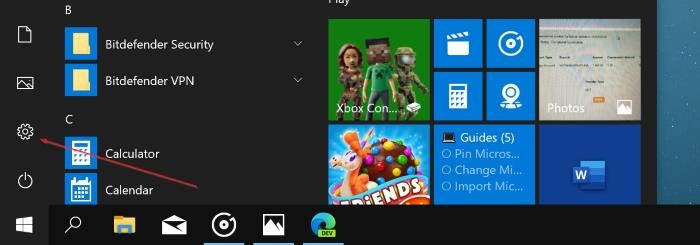
الخطوة 2 : في جزء التنقل الأيسر من مستكشف الملفات، يمكنك رؤية سطح المكتب والتنزيلات والصور والمجلدات الأخرى في الوصول السريع. انقر بزر الماوس الأيمن فوق المجلد الذي تريد نقله إلى محرك أقراص آخر، ثم انقر فوق " خصائص".
على سبيل المثال، إذا كنت تريد نقل مجلد سطح المكتب، فانقر بزر الماوس الأيمن فوق المجلد، ثم انقر فوق " خصائص" لفتح "خصائص سطح المكتب". يرجى ملاحظة أنه ليس من الممكن نقل مجلدات متعددة في وقت واحد.
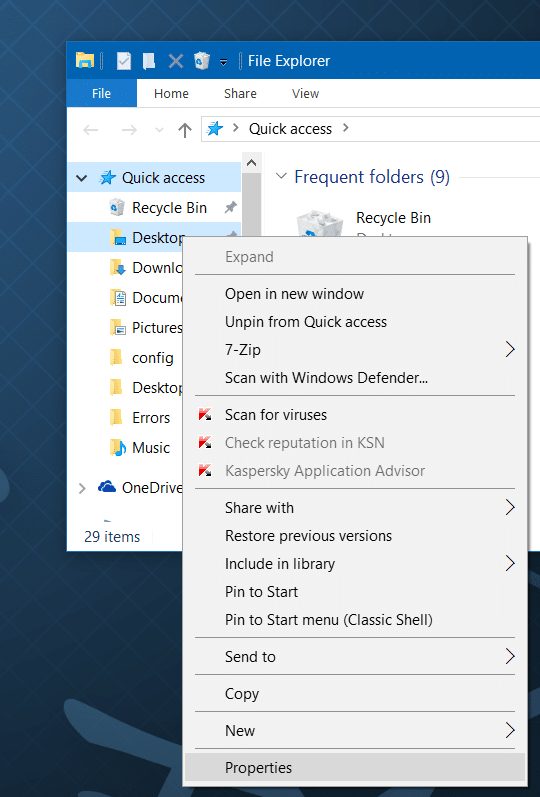
الخطوة 3 : انتقل إلى علامة التبويب الموقع ، وانقر فوق زر النقل ، ثم حدد موقعًا على أي محرك أقراص (ليس محرك أقراص ثابت خارجي)، وأخيرًا، انقر فوق تحديد المجلد ، ثم اضغط على زر تطبيق لنقل المجلد المحدد إلى محرك الأقراص الجديد.
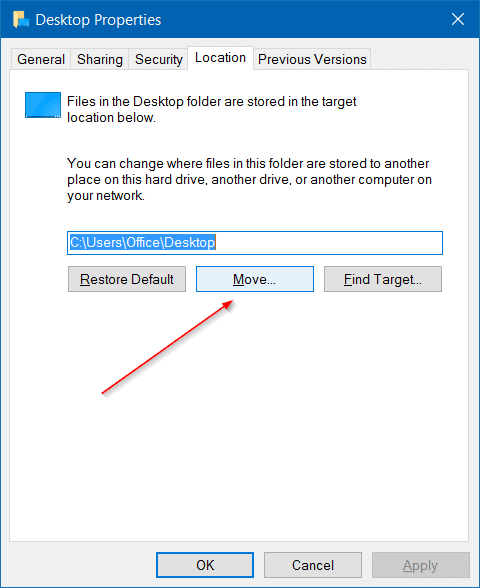
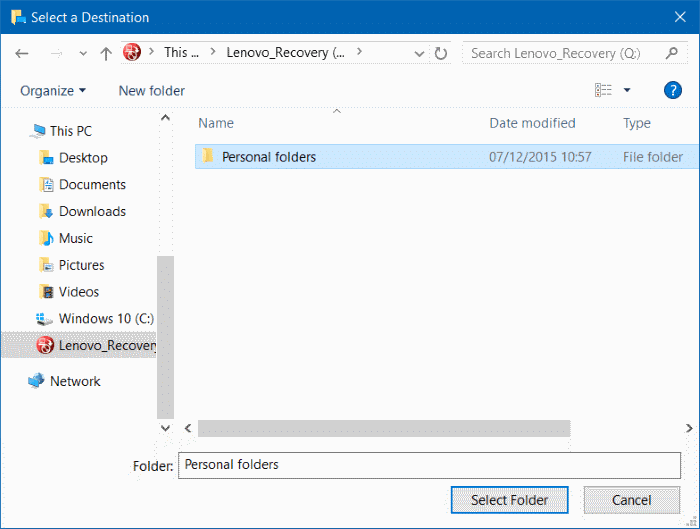
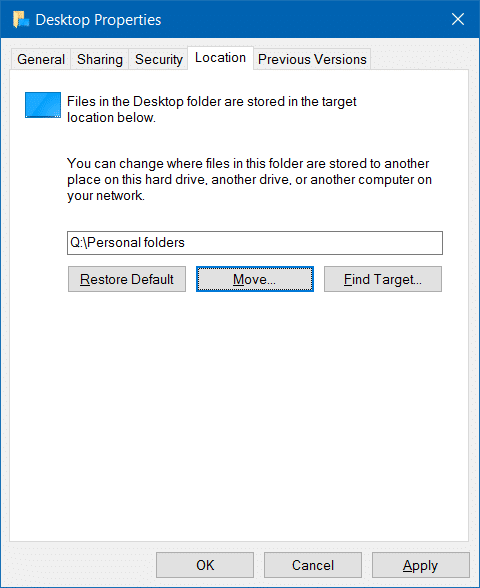
وإذا رأيت مربع الحوار التأكيدي التالي يسأل "هل تريد نقل جميع الملفات من الموقع القديم إلى الموقع الجديد؟" (هل تريد نقل كافة الملفات من الموقع القديم إلى الموقع الجديد؟)، انقر فوق الزر "نعم" لنقل كافة الملفات إلى الموقع الجديد.
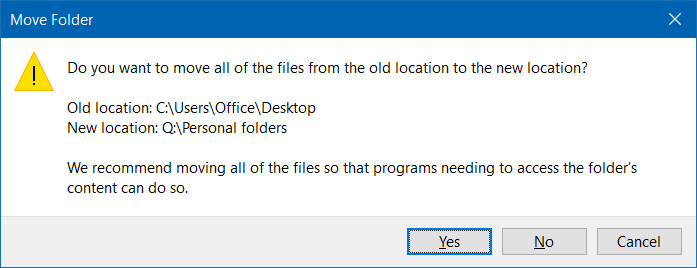
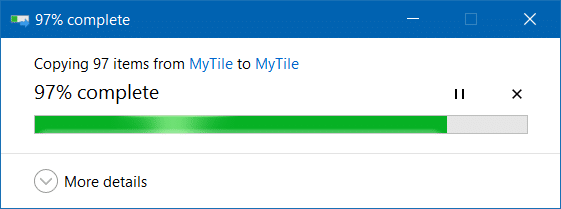
باستخدام هذه الطريقة، يمكنك نقل مجلدات سطح المكتب والمستندات والتنزيلات والصور والموسيقى إلى محرك أقراص آخر.
كيفية استعادة الموقع الأصلي للمجلدات
في هذا البرنامج التعليمي، سنأخذ استعادة مجلد سطح المكتب إلى موقعه الأصلي كمثال. تنطبق هذه التعليمات أيضًا على مجلدات التنزيلات والمستندات والموسيقى والصور.
الخطوة 1 : افتح مستكشف الملفات، وانتقل إلى الموقع الذي قمت بحفظ مجلد سطح المكتب فيه. انقر بزر الماوس الأيمن فوق مجلد سطح المكتب، ثم حدد "خصائص" .
الخطوة 2 : انقر فوق علامة التبويب الموقع ، ثم انقر فوق زر استعادة الافتراضي لنقل المجلد المحدد مرة أخرى إلى موقعه الأصلي. انقر فوق زر تطبيق . انقر فوق الزر "نعم" عندما ترى مربع الحوار للتأكيد.
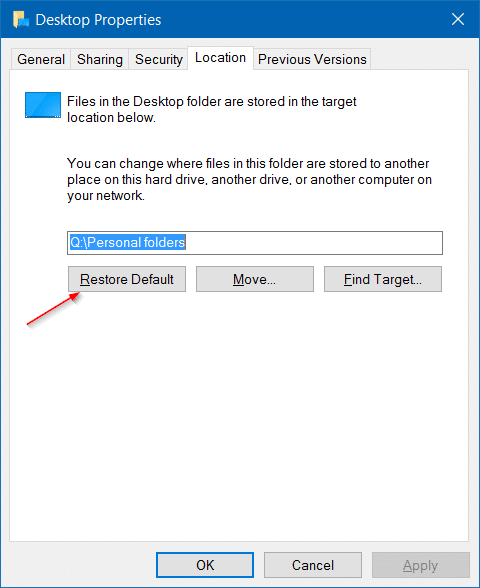
تعتبر هذه الطريقة واحدة من أسهل الطرق المتاحة لتحرير مساحة على محرك النظام الخاص بك.
حظ سعيد!
شاهد المزيد من المقالات أدناه:
ما هو VPN، وما هي مزاياه وعيوبه؟ لنناقش مع WebTech360 تعريف VPN، وكيفية تطبيق هذا النموذج والنظام في العمل.
لا يقتصر أمان Windows على الحماية من الفيروسات البسيطة فحسب، بل يحمي أيضًا من التصيد الاحتيالي، ويحظر برامج الفدية، ويمنع تشغيل التطبيقات الضارة. مع ذلك، يصعب اكتشاف هذه الميزات، فهي مخفية خلف طبقات من القوائم.
بمجرد أن تتعلمه وتجربه بنفسك، ستجد أن التشفير سهل الاستخدام بشكل لا يصدق وعملي بشكل لا يصدق للحياة اليومية.
في المقالة التالية، سنقدم العمليات الأساسية لاستعادة البيانات المحذوفة في نظام التشغيل Windows 7 باستخدام أداة الدعم Recuva Portable. مع Recuva Portable، يمكنك تخزينها على أي وحدة تخزين USB مناسبة، واستخدامها وقتما تشاء. تتميز الأداة بصغر حجمها وبساطتها وسهولة استخدامها، مع بعض الميزات التالية:
يقوم برنامج CCleaner بالبحث عن الملفات المكررة في بضع دقائق فقط، ثم يسمح لك بتحديد الملفات الآمنة للحذف.
سيساعدك نقل مجلد التنزيل من محرك الأقراص C إلى محرك أقراص آخر على نظام التشغيل Windows 11 على تقليل سعة محرك الأقراص C وسيساعد جهاز الكمبيوتر الخاص بك على العمل بسلاسة أكبر.
هذه طريقة لتقوية نظامك وضبطه بحيث تحدث التحديثات وفقًا لجدولك الخاص، وليس وفقًا لجدول Microsoft.
يوفر مستكشف ملفات Windows خيارات متعددة لتغيير طريقة عرض الملفات. ما قد لا تعرفه هو أن أحد الخيارات المهمة مُعطّل افتراضيًا، مع أنه ضروري لأمان نظامك.
باستخدام الأدوات المناسبة، يمكنك فحص نظامك وإزالة برامج التجسس والبرامج الإعلانية والبرامج الضارة الأخرى التي قد تكون مختبئة في نظامك.
فيما يلي قائمة بالبرامج الموصى بها عند تثبيت جهاز كمبيوتر جديد، حتى تتمكن من اختيار التطبيقات الأكثر ضرورة والأفضل على جهاز الكمبيوتر الخاص بك!
قد يكون من المفيد جدًا حفظ نظام تشغيل كامل على ذاكرة فلاش، خاصةً إذا لم يكن لديك جهاز كمبيوتر محمول. ولكن لا تظن أن هذه الميزة تقتصر على توزيعات لينكس - فقد حان الوقت لتجربة استنساخ نظام ويندوز المُثبّت لديك.
إن إيقاف تشغيل بعض هذه الخدمات قد يوفر لك قدرًا كبيرًا من عمر البطارية دون التأثير على استخدامك اليومي.
Ctrl + Z هو مزيج مفاتيح شائع جدًا في ويندوز. يتيح لك Ctrl + Z التراجع عن إجراءات في جميع أقسام ويندوز.
تُعدّ الروابط المختصرة مفيدةً لإزالة الروابط الطويلة، لكنها تُخفي أيضًا وجهتها الحقيقية. إذا كنت ترغب في تجنّب البرامج الضارة أو التصيّد الاحتيالي، فإنّ النقر العشوائي على هذا الرابط ليس خيارًا حكيمًا.
بعد انتظار طويل، تم إطلاق التحديث الرئيسي الأول لنظام التشغيل Windows 11 رسميًا.













